iOS handhabt Backups anders als Android. Das Fehlen eines gut definierten lokalen Speichers verwirrt einige Benutzer – insbesondere diejenigen, die kürzlich zu iOS gewechselt sind. Wenn Sie über WhatsApp-Nachrichten sprechen und wie Sie sie speichern können, wenn Sie ein iPhone-Benutzer sind, sind die Dinge viel einfacher als Sie denken.

In diesem Artikel erfahren Sie alles, was Sie über WhatsApp-Backups auf iOS wissen müssen.
Die Standardmethode
Standardmäßig speichert WhatsApp keine Nachrichten auf seinen Servern, sodass es unmöglich ist, gelöschte Nachrichten abzurufen. Aus diesem Grund ist es am besten, Ihre Unterhaltungen zu sichern, falls Sie möglicherweise Zugriff auf Informationen benötigen.
Leider haben iPhones im Gegensatz zu Android-Telefonen keine native Unterstützung, um WhatsApp-Nachrichten lokal zu speichern. Das bedeutet, dass Sie den iCloud-Dienst verwenden müssen, um Ihren Chat-Verlauf zu speichern.
Zunächst stellen wir sicher, dass Ihr iCloud-Backup aktiviert ist. Hier ist, wo Sie nachsehen können:
- Öffnen Sie die Einstellungen auf Ihrem iPhone. Wenn Sie Ihren Namen oben sehen, sind Sie bei Ihrem iCloud-Konto angemeldet. Wenn Sie Ihren Namen nicht sehen, tippen Sie auf die iCloud-Option und melden Sie sich an.
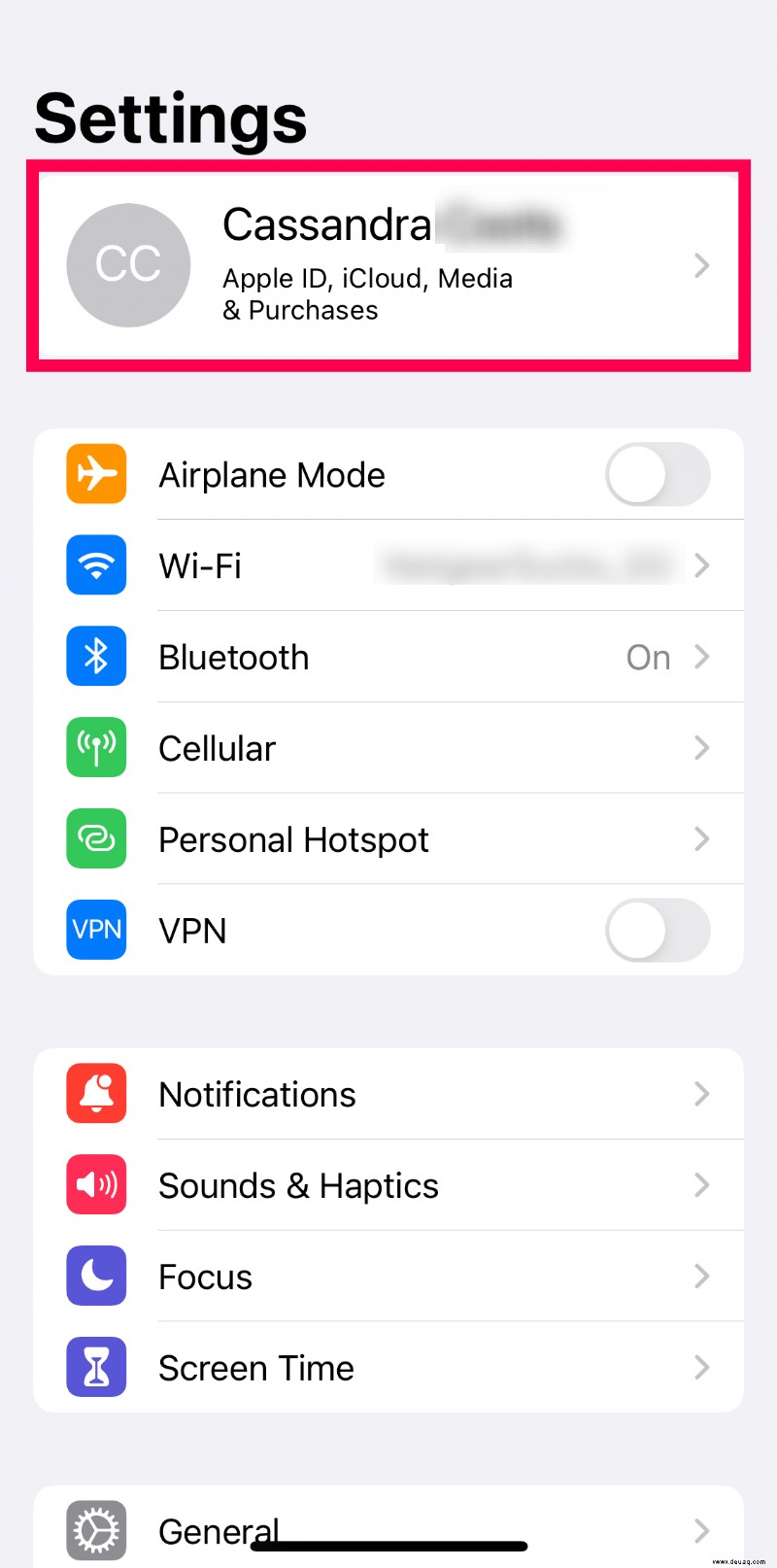
- Tippen Sie auf iCloud .
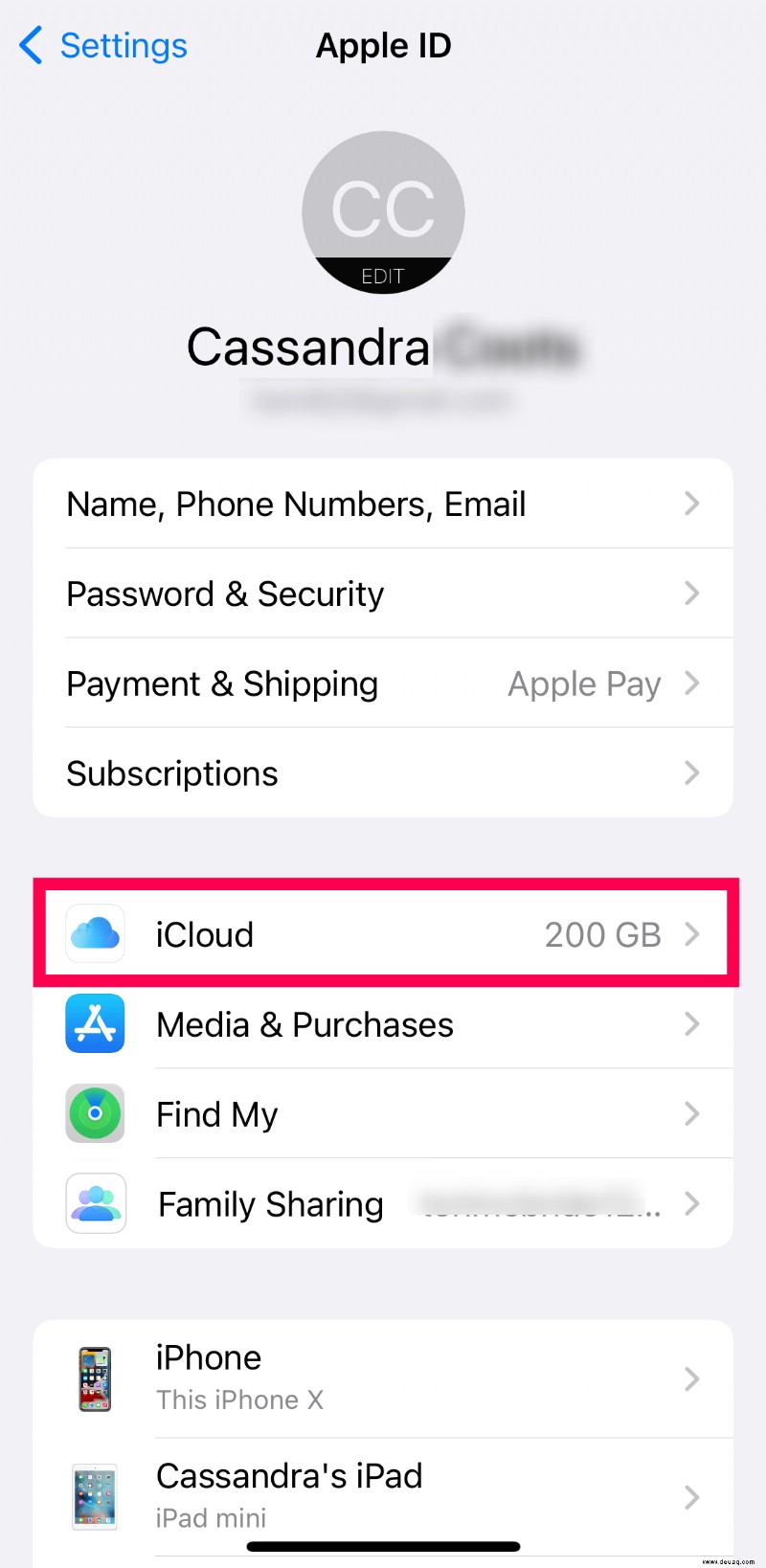
- Stellen Sie sicher, dass der Kippschalter neben WhatsApp steht aktiviert.
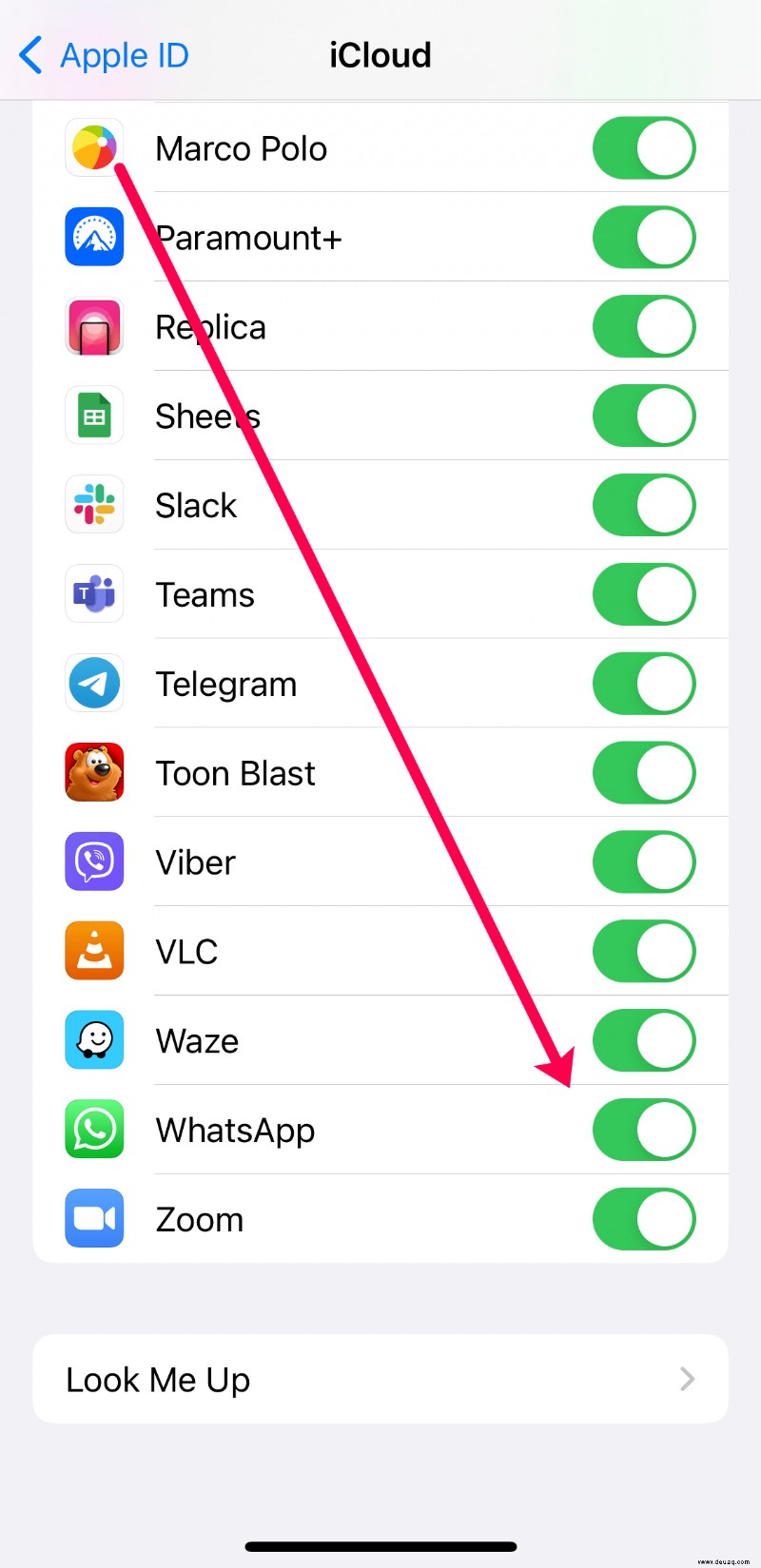
Nachdem Sie das iCloud-Backup für WhatsApp aktiviert haben, können Sie Ihre Nachrichten sichern. Sie können diese Sicherung manuell durchführen oder sie so einstellen, dass sie automatisch gesichert werden.
So führen Sie ein manuelles Backup auf WhatsApp durch:
- Starten Sie die WhatsApp-App. Gehen Sie dann zu den Einstellungen Speisekarte.
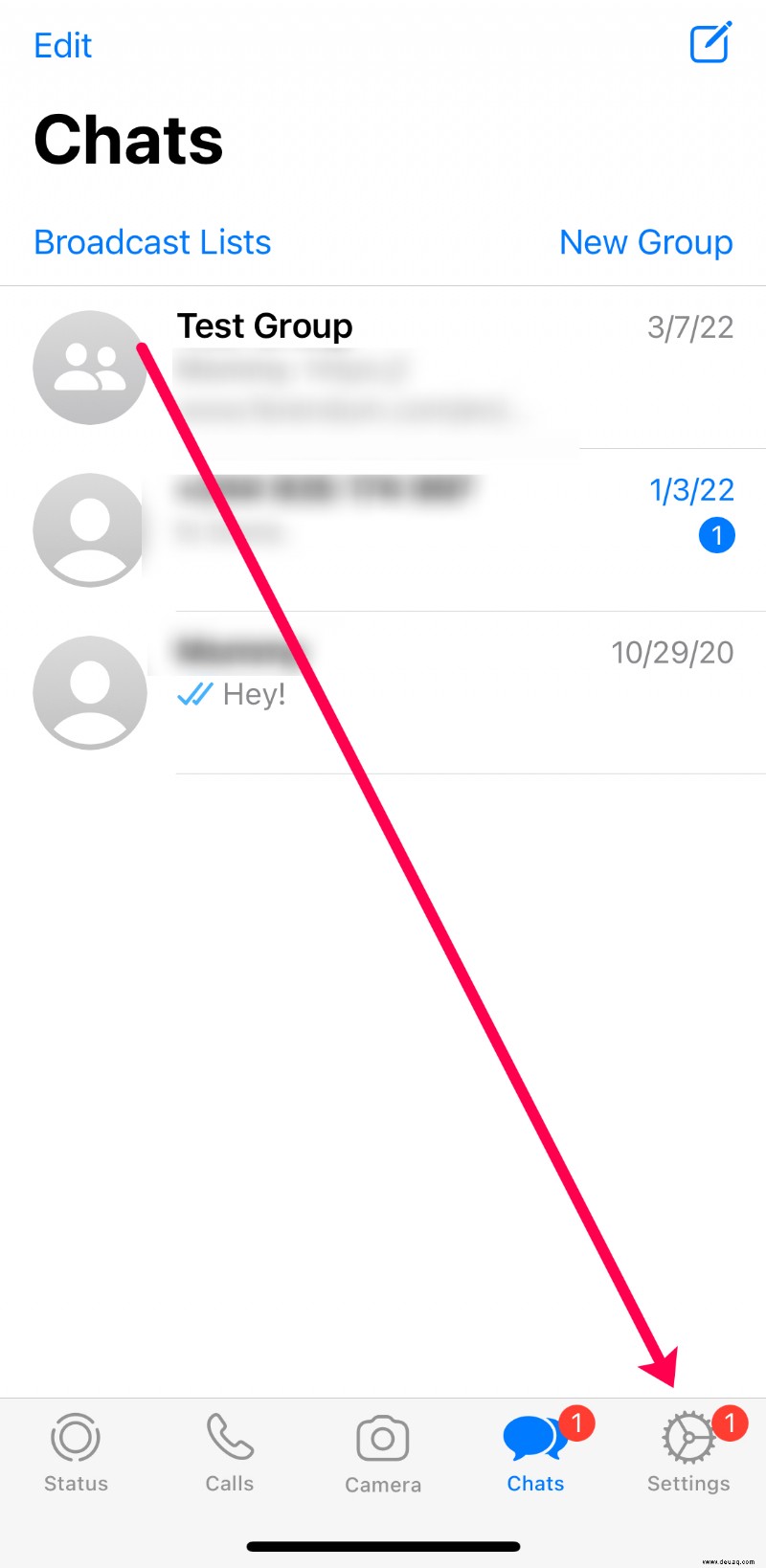
- Gehen Sie zu den Chats Tab.
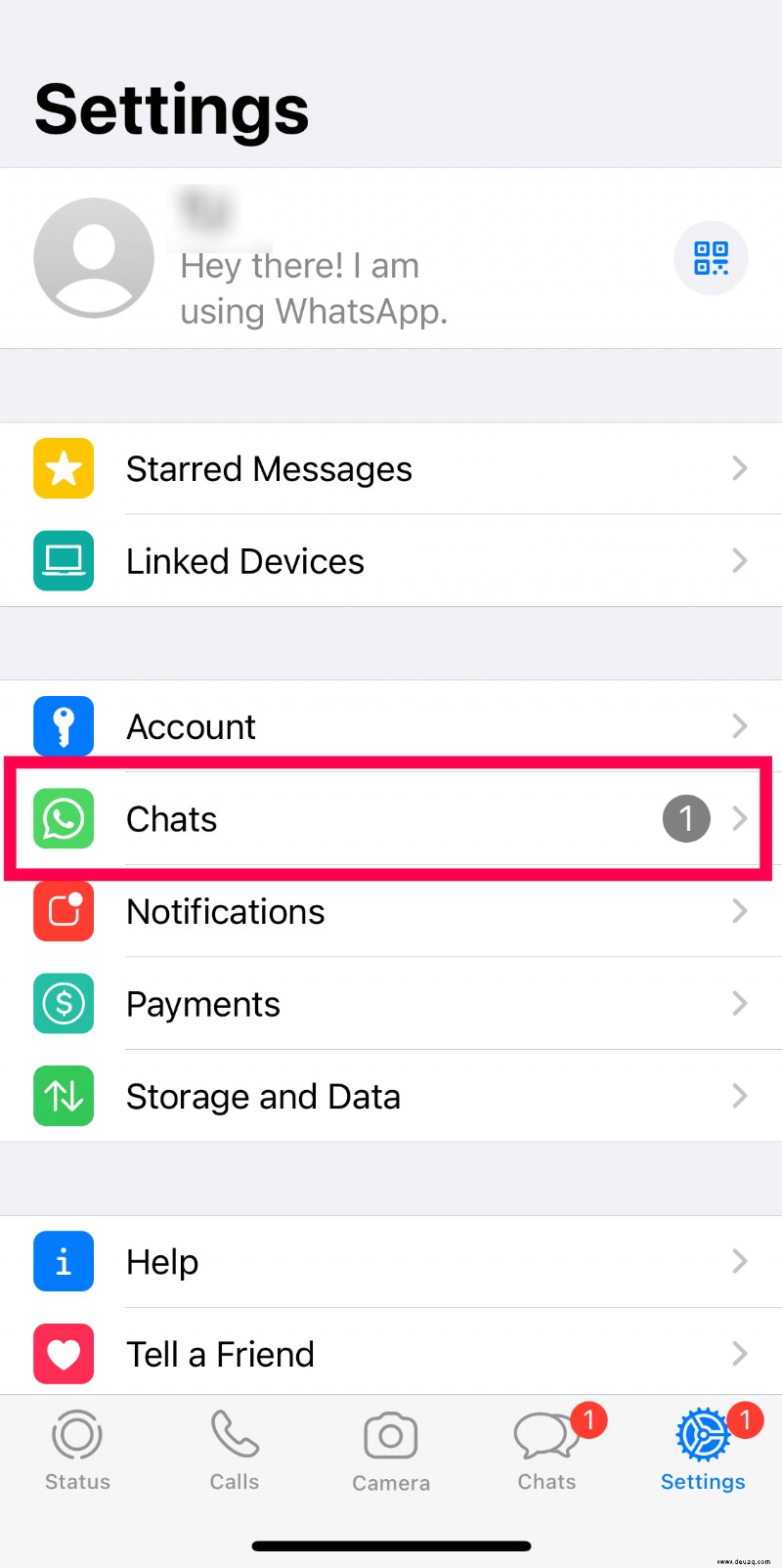
- Wählen Sie Chat-Sicherung .
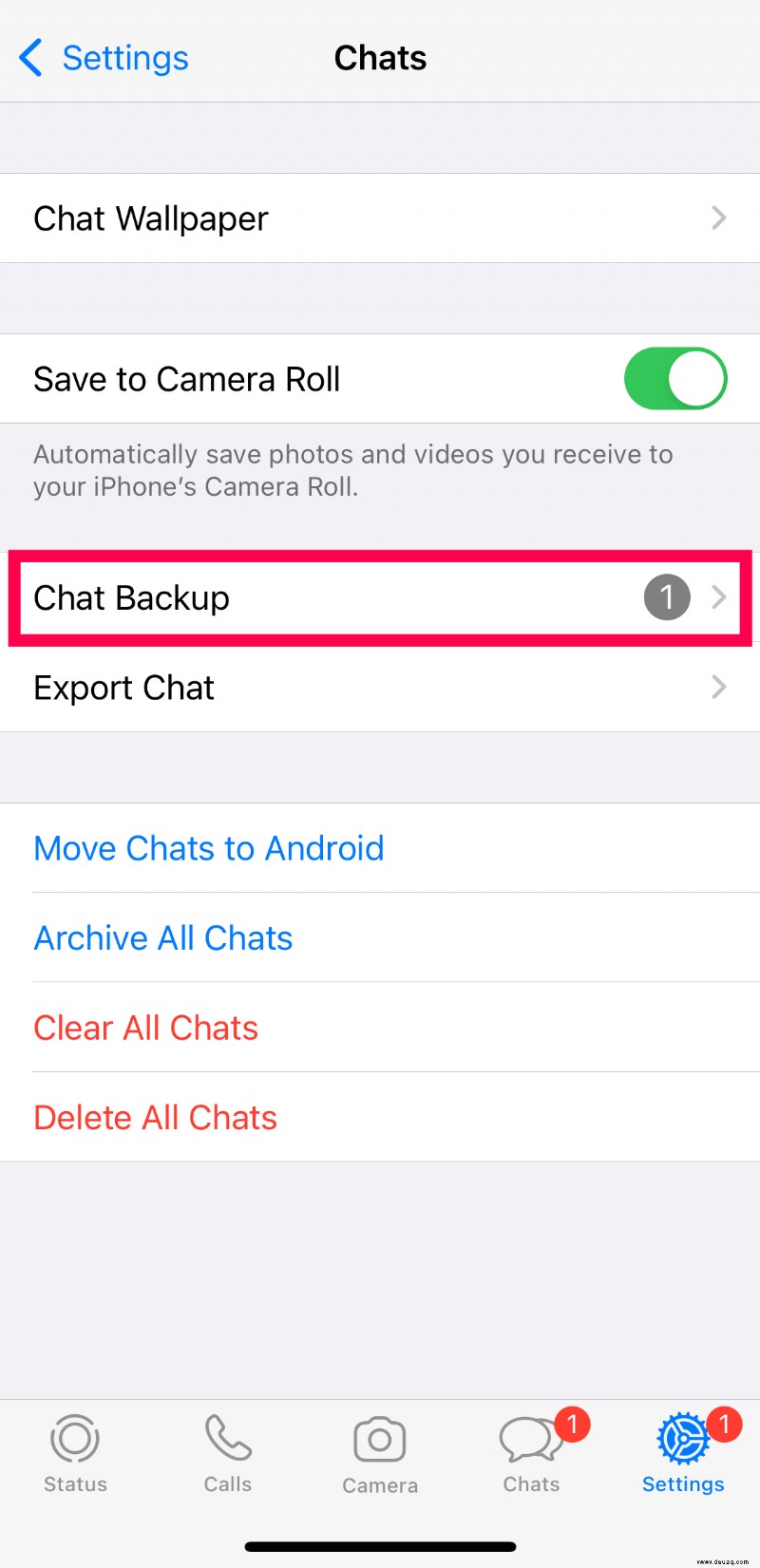
- Wählen Sie Jetzt sichern aus Möglichkeit.
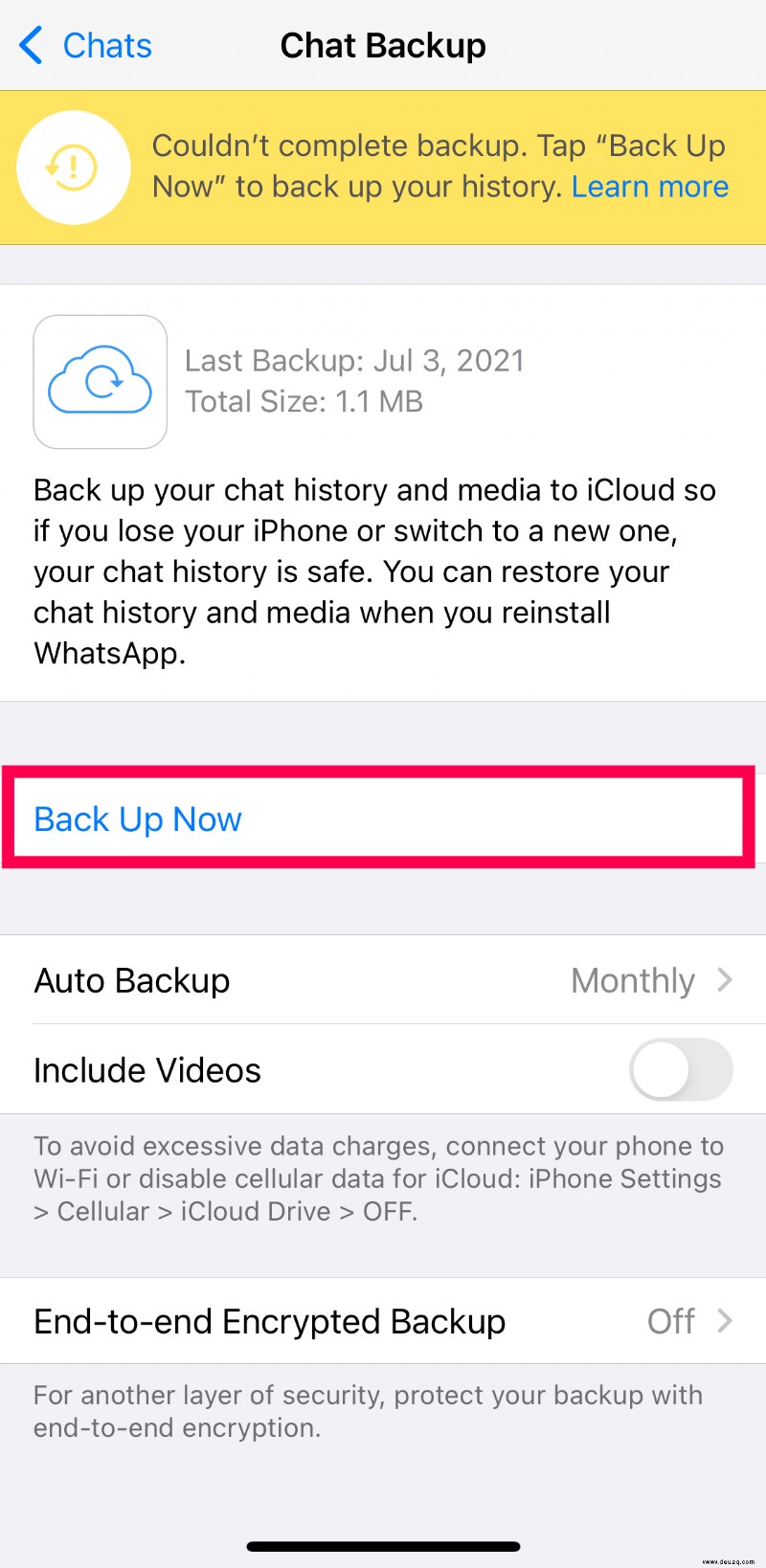
Dadurch wird der Sicherungsvorgang gestartet. Natürlich können Sie es auch automatisieren. Das ist hilfreich, da es Ihre Sicherungen nicht beeinträchtigt, wenn Sie plötzlich vergessen, sie selbst zu initiieren.
- Starten Sie die WhatsApp-App und tippen Sie auf Einstellungen in der unteren rechten Ecke.
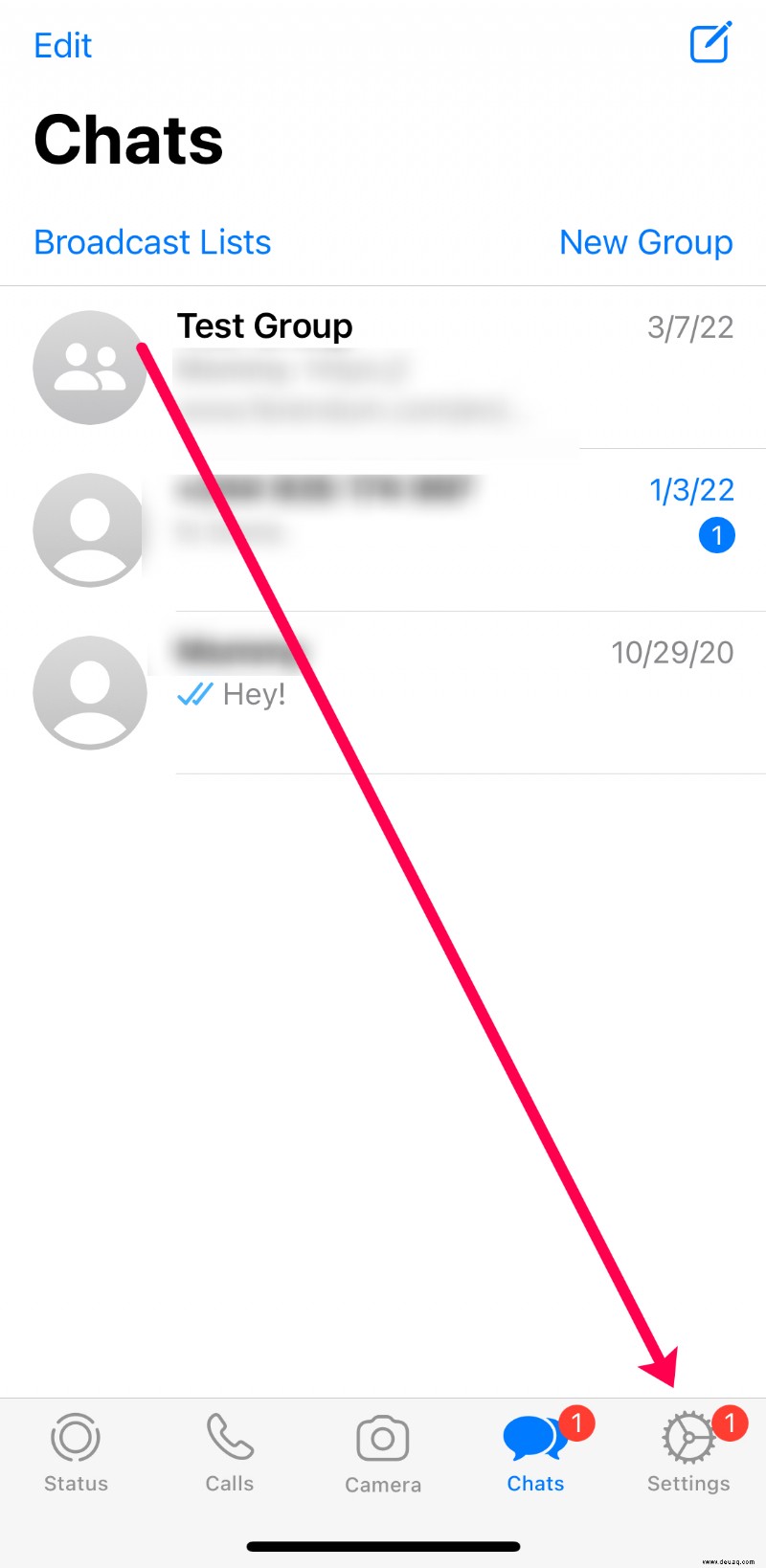
- Gehen Sie zu den Chats Tab.
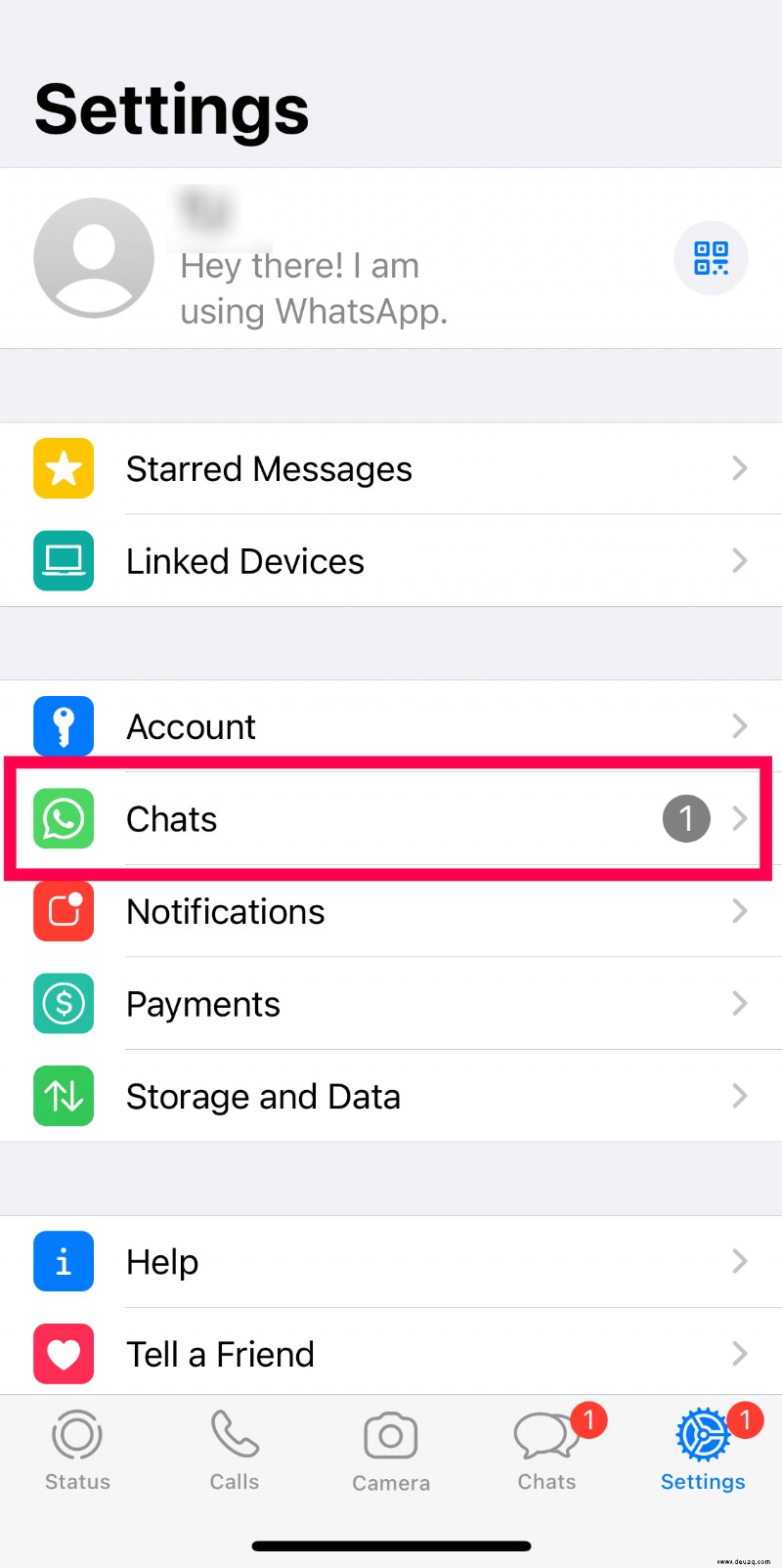
- Wählen Sie Chat-Sicherung .
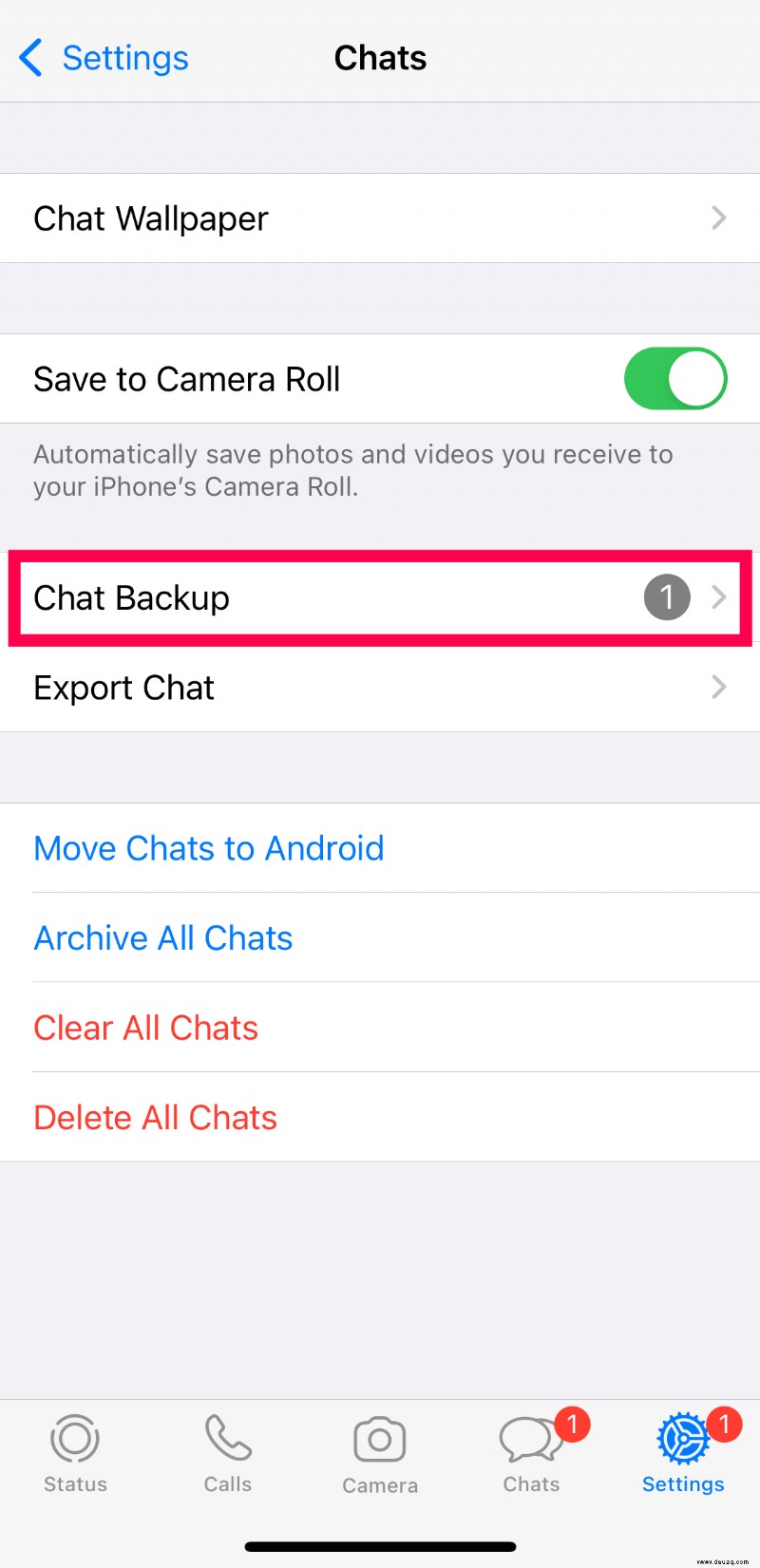
- Tippen Sie auf Automatische Sicherung Möglichkeit.
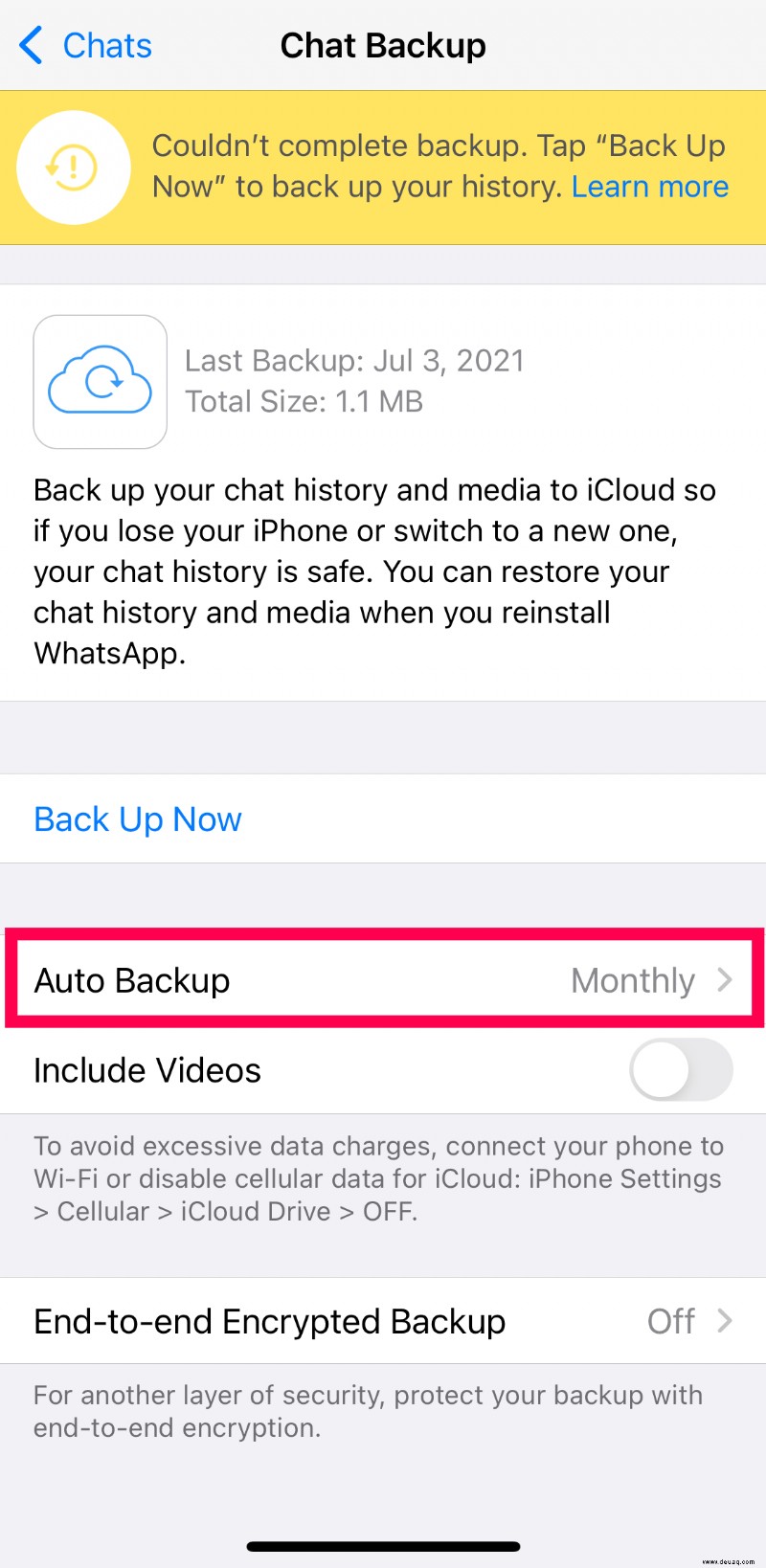
Sie können diese Funktion auch anpassen und auswählen, ob Videos oder nur Texte gespeichert werden sollen.
Beachten Sie, dass Sie sicherstellen müssen, dass Ihr iCloud Drive eingeschaltet ist, bevor Sie dies tun. Achten Sie außerdem darauf, sich mit Ihrer Apple-ID bei der App anzumelden.
So rufen Sie den Chatverlauf ab
Sie haben also jetzt Ihre Chatverlauf-Backups. Wie erhalten Sie Zugang zu ihnen? Falls Sie schwerwiegende Probleme mit Ihrem iPhone haben, können Sie Ihr Telefon jederzeit aus einem älteren Backup wiederherstellen. Dadurch werden auch Ihre WhatsApp-Chats wiederhergestellt, wenn Sie sie auf iCloud gesichert haben.
Alternativ können Sie in Ihrer iCloud nach gespeicherten Nachrichten suchen.
So exportieren Sie den Chatverlauf
Sie können Ihren Chat-Verlauf exportieren und sich selbst per E-Mail zusenden. Auf diese Weise können Sie Ihren Posteingang verwenden, um Ihre WhatsApp-Chats zu speichern und Backups zu umgehen.
- Rufen Sie einen Chat auf, den Sie speichern möchten. Tippen Sie auf den Gruppenbetreff.
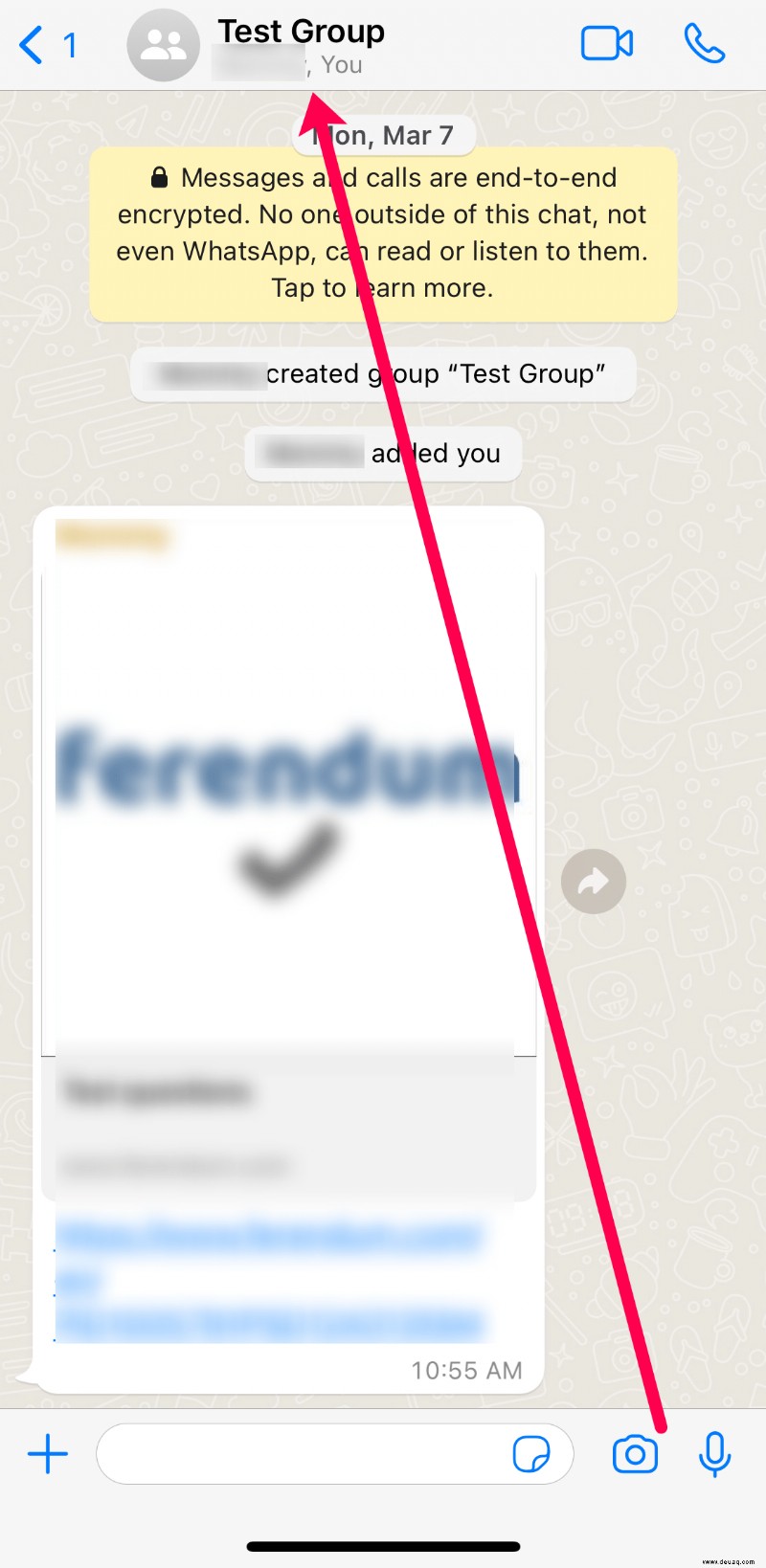
- Tippen Sie auf Chat exportieren Taste.
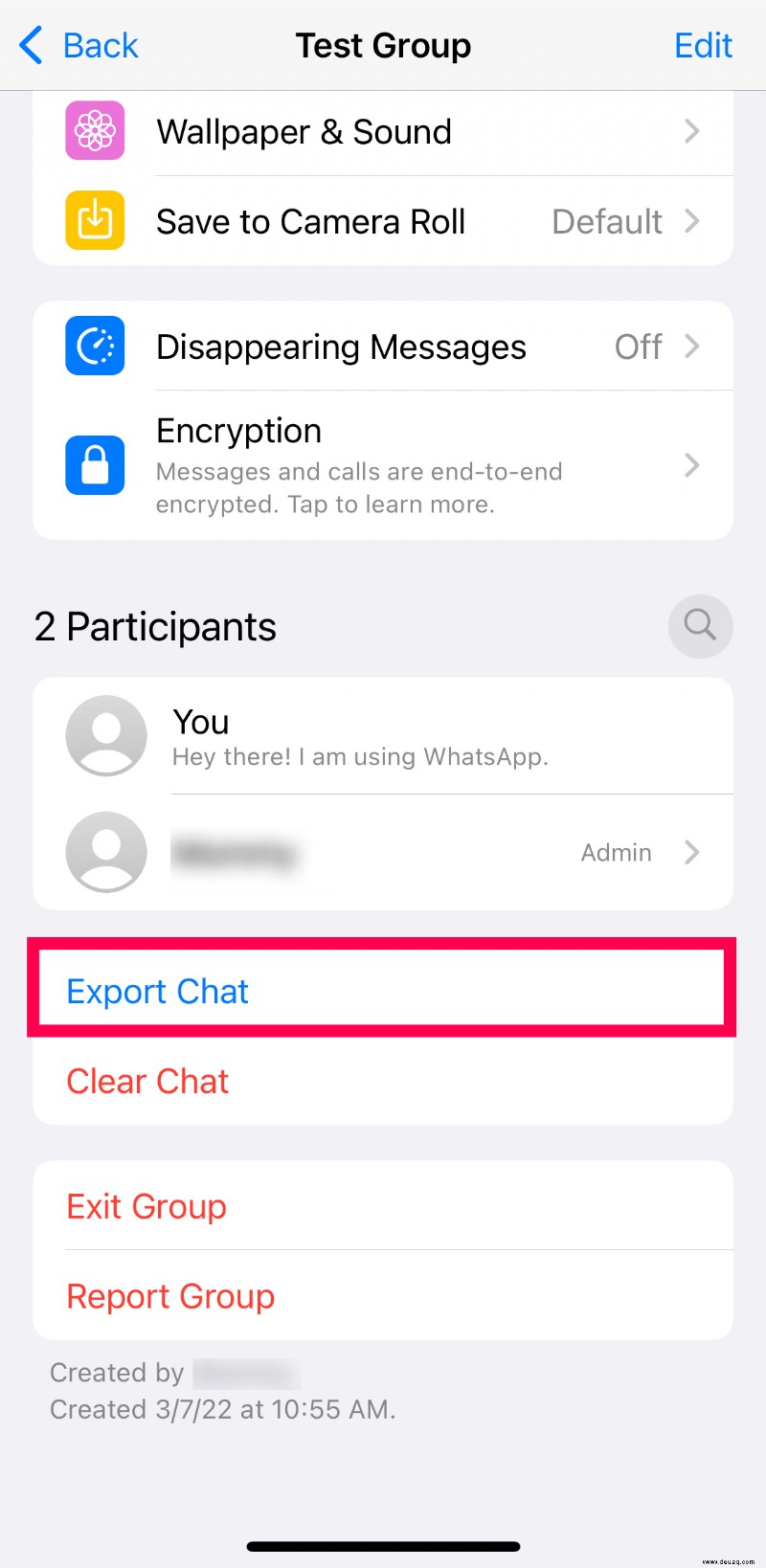
- Wählen Sie eine der Freigabeoptionen aus dem Popup-Menü. Wenn Sie die Datei zum späteren Nachschlagen speichern möchten, können Sie E-Mail auswählen Symbol und senden Sie es an sich selbst.
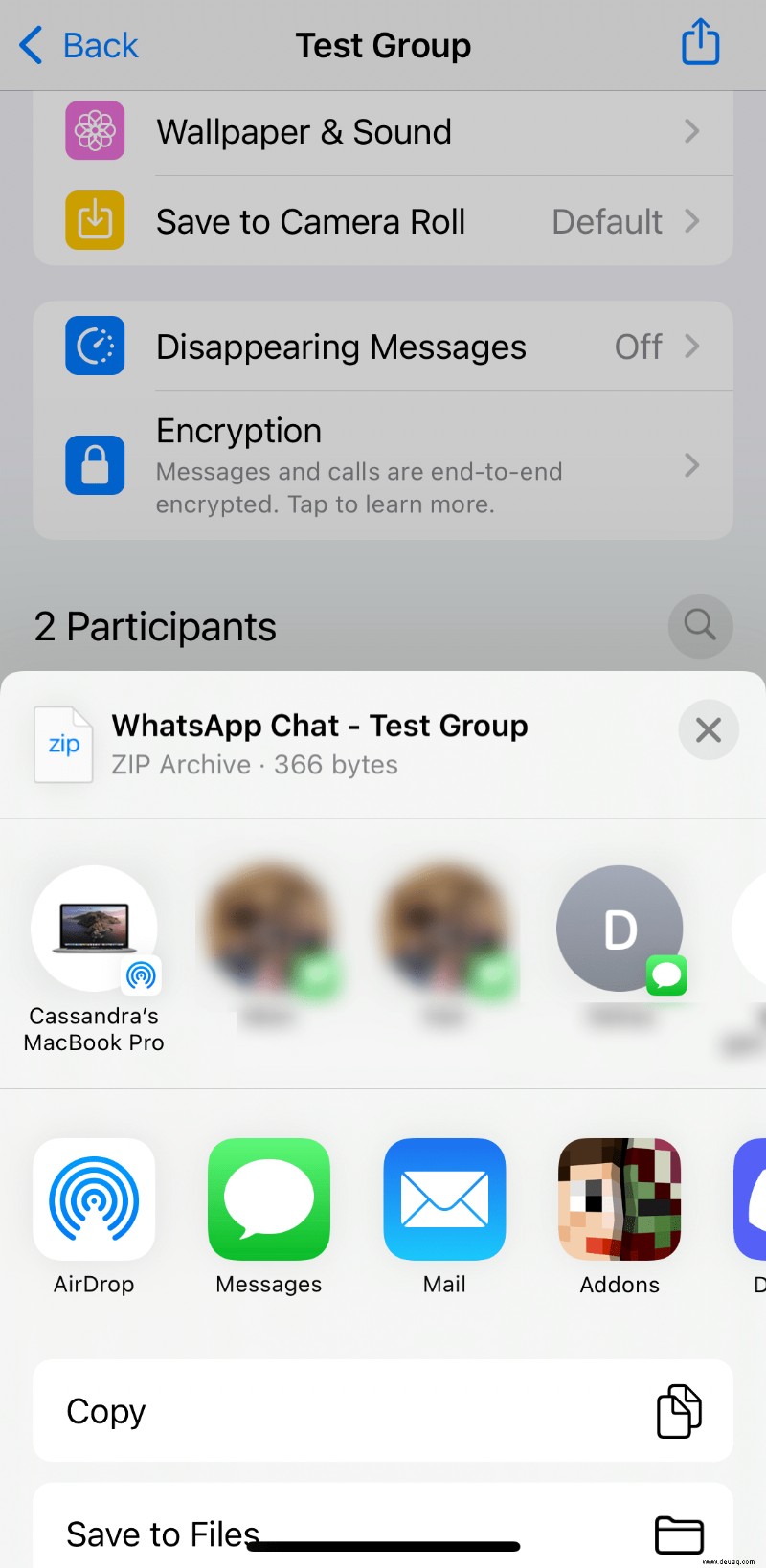
Häufig gestellte Fragen
Obwohl WhatsApp eine ziemlich einfache Benutzeroberfläche hat, gibt es einige Aufgaben, wie Backups, bei denen Sie möglicherweise mehr Hilfe benötigen. Lesen Sie weiter, wenn Sie weitere Fragen zum Speichern von WhatsApp-Nachrichten haben.
Wie übertrage ich meine Nachrichten von einem iPhone auf ein Android?
Wenn Sie mit iOS und Android vertraut sind, wissen Sie wahrscheinlich bereits, dass iCloud nicht mit Android-Geräten kompatibel ist. Die Übertragung Ihrer Nachrichten zwischen den beiden Betriebssystemen ist jedoch möglich.
Folgendes müssen Sie tun:
1. Öffnen Sie WhatsApp und gehen Sie zu den Einstellungen wie wir es oben getan haben.
2. Tippen Sie auf Chats auf Android verschieben .
Hinweis :Sie können Ihre Nachrichten auch auf eine neue Telefonnummer verschieben, indem Sie auf An eine andere Telefonnummer übertragen? tippen
3. Tippen Sie auf Starten auf Ihrem iPhone.
4. Tippen Sie während der Einrichtung auf die Option zum Wiederherstellen von WhatsApp auf Ihrem Android-Gerät.
5. Folgen Sie den Anweisungen auf dem Bildschirm.
Wenn Sie die Option zum Übertragen von WhatsApp nicht sehen oder Ihr Telefon bereits eingerichtet haben, können Sie einen Dienst oder eine App eines Drittanbieters verwenden, um Ihre Nachrichten zu übertragen, die Chats in Ihre E-Mail zu exportieren (wie oben gezeigt) oder Verwenden Sie Samsung Smart Switch (wenn Sie ein Samsung-Gerät haben.
Ist iCloud die einzige Option, um WhatsApp-Nachrichten zu sichern?
Nein. Aber es ist die praktischere Option. Wie Sie vielleicht wissen, bietet Apple Benutzern 5 GB kostenlosen Speicherplatz. Danach müssen Sie für mehr bezahlen (bis zu 2 TB). Wenn Sie keinen iCloud-Speicher mehr haben, können Sie einen Computer oder einen Drittanbieterdienst (Käufer aufgepasst) verwenden, um Ihre WhatsApp-Nachrichten zu sichern.
Gefällt Ihnen die Idee des Cloud-Speichers?
Seien wir ehrlich – die meisten gewöhnlichen Menschen sind keine Ziele von Hackern. Die Chancen stehen also gut, dass Ihre Daten in der iCloud sicher sind. Obwohl das Erstellen und Hochladen einiger Sicherungen einige Zeit in Anspruch nehmen kann, ist es schön, so viel Speicherkapazität von überall aus zur Verfügung zu haben.
Teilen Sie uns im Kommentarbereich unten mit, ob Sie Ihre WhatsApp automatisch sichern oder bei Bedarf eine erstellen. Teilen Sie uns auch Ihre Gedanken zur Sicherheit von iCloud mit.